win11开机如何跳过microsoft Win11开机跳过Microsoft账户登录方法
Win11系统在开机时经常需要用户输入Microsoft账户以完成登录,但有时候我们可能希望跳过这一步骤直接进入系统,如何实现Win11开机跳过Microsoft账户登录呢?下面就让我们一起来了解一下具体的方法。
方法一:
1、首先按下“win+r”快捷键,在其中输入“regedit”回车确定。
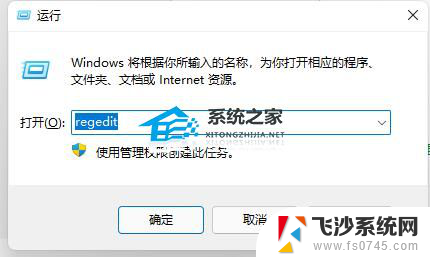
2、打开后定位到“计算机HKEY_LOCAL_MACHINESOFTWAREWOW6432NodeMicrosoftWindows NTCurrentVersionWinlogon”位置。
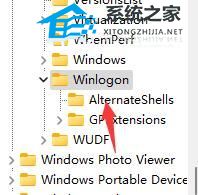
3、然后右键右边空白处,选择新建一个“字符串值”。
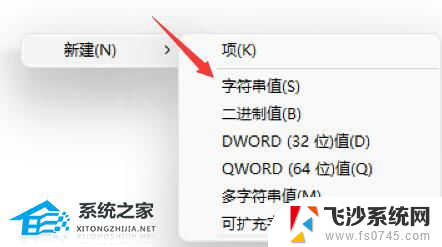
4、再将这个字符串值重命名为“autoadminlogon”并双击打开。
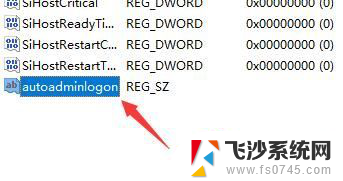
5、最后将它的数值数据更改为“1”,再点击“确定”即可。
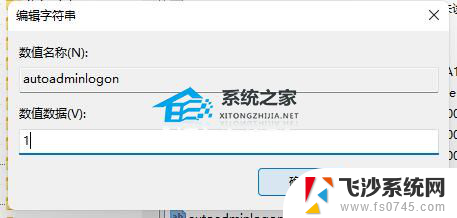
方法二:
1、点击开开始菜单,点击账户名,进入“更改账户设置”。
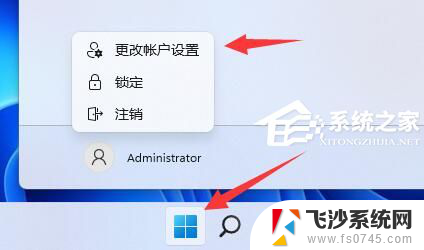
2、然后在账户设置下选择“改用本地账户登录”。
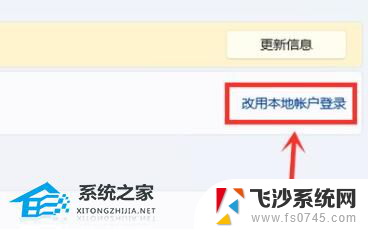
3、接着会需要你输入密码以验证身份。
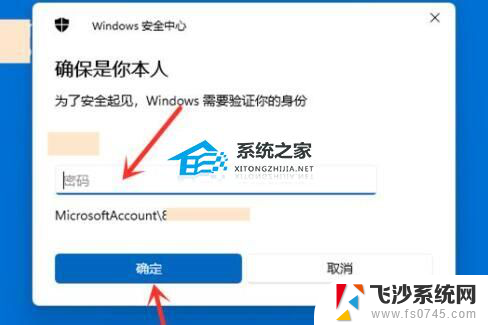
4、输入完成后,设定本地账户的用户名、密码就可以跳过登录微软账户开机了。
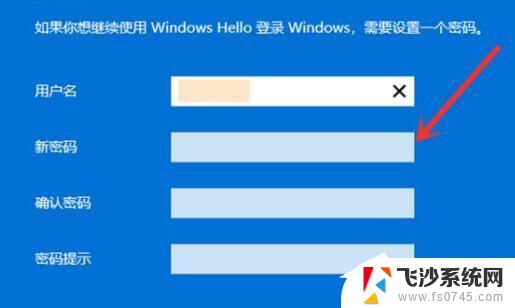
方法三:
1、如果是安装系统的时候要登录微软账号,可以使用以下方法。直接使用有线网络连接,不要连接wifi网络。
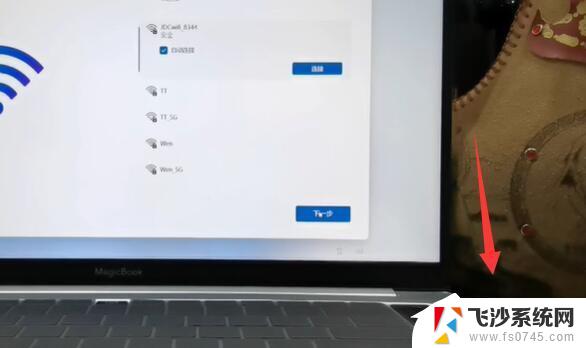
2、连接完成后就会进入需要登录microsoft账户。
3、这时候我们拔出网线,断开网络,点击左上角“返回箭头”即可跳过登录。
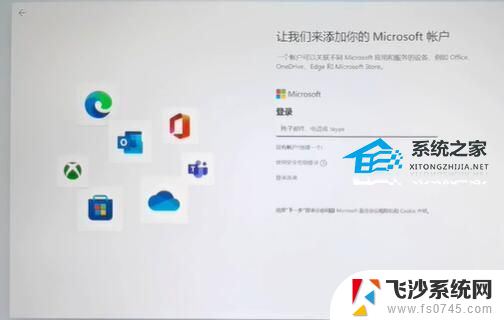
以上就是如何跳过 Windows 11 开机时的 Microsoft 相关内容,如果有不清楚的用户,可以参考以上小编的步骤进行操作,希望能够对大家有所帮助。
win11开机如何跳过microsoft Win11开机跳过Microsoft账户登录方法相关教程
-
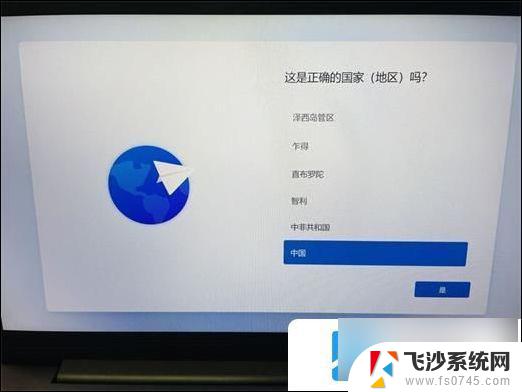 win11如何跳过登录microsoft账户 win11跳过微软账号登录步骤
win11如何跳过登录microsoft账户 win11跳过微软账号登录步骤2024-09-30
-
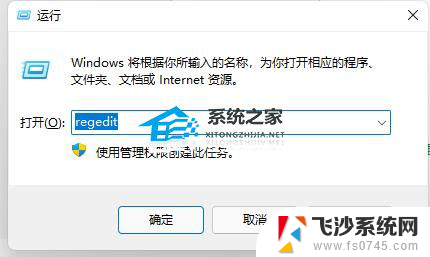 开机跳过microsoft账户登录 Win11取消开机自动登录Microsoft账户教程
开机跳过microsoft账户登录 Win11取消开机自动登录Microsoft账户教程2024-04-21
-
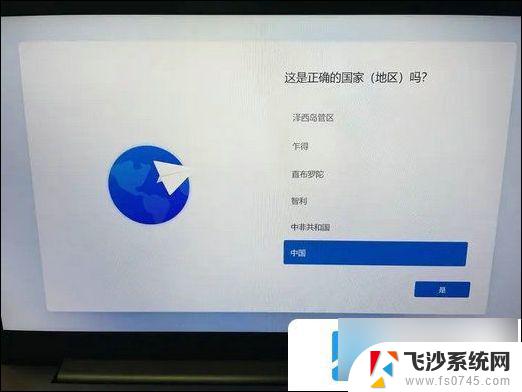 win11新电脑开机怎么跳过账户 win11首次开机如何跳过账户登录
win11新电脑开机怎么跳过账户 win11首次开机如何跳过账户登录2025-01-07
-
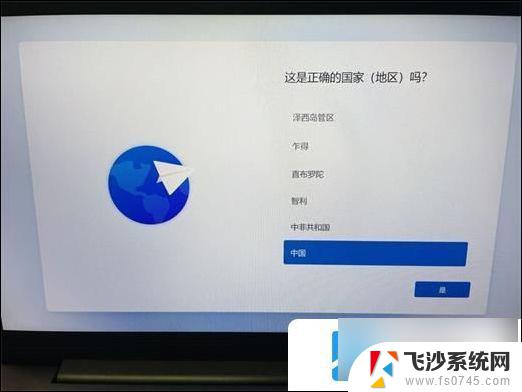 如何跳过win11微软登录 win11跳过微软账号登录步骤
如何跳过win11微软登录 win11跳过微软账号登录步骤2024-12-25
- win11跳过 微软登录 win11如何跳过微软账号登录
- win11开机登录不了microsoft账号 windows11登录不了microsoft账户怎么处理
- 进win11如何跳过联网 win11新笔记本如何设置跳过联网
- win11不输入密码登录 Windows11密码跳过登录
- win11关闭微软账户 win11开机取消Microsoft账户的方法
- win11如何删除microsoft账户 win10怎么退出microsoft账号登录
- win11怎么显示后缀格式的文件 Win11文件类型后缀名显示方法
- win11电脑屏幕触屏怎么关闭 外星人笔记本触摸板关闭快捷键
- win11摄像头开启 Win11电脑摄像头打开方法
- win11怎么开文件预览 Excel表格预览功能在哪里
- 打印机脱机win11 打印机脱机了怎么解决
- win11ltsc版本怎样卸载小组件 Win11小组件卸载步骤
win11系统教程推荐
- 1 win11电脑屏幕触屏怎么关闭 外星人笔记本触摸板关闭快捷键
- 2 win11 如何显示实时网速 笔记本显示网速的方法
- 3 win11触摸板关闭了 用着会自己打开 外星人笔记本触摸板关闭步骤
- 4 win11怎么改待机时间 Win11怎么调整待机时间
- 5 win11电源键关闭设置 怎么关闭笔记本上的功能键
- 6 win11设置文件夹背景颜色 Win11文件夹黑色背景修改指南
- 7 win11把搜索旁边的图片去电 微信如何关闭聊天图片搜索功能
- 8 win11电脑怎么打开蜘蛛纸牌 蜘蛛纸牌游戏新手入门
- 9 win11打开管理 Win11系统如何打开计算机管理
- 10 win11版本联想y7000风扇声音大 笔记本风扇响声大怎么办